페이스북 스토리 만드는 방법

페이스북 스토리는 만드는 재미가 있습니다. 안드로이드 기기와 컴퓨터에서 스토리를 만드는 방법을 소개합니다.
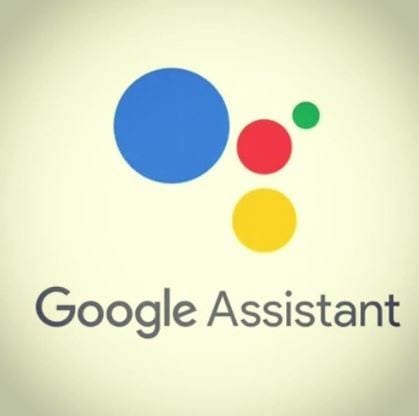
너무 피곤해서 무언가를 읽어야 한다는 생각에 오싹한 적이 있습니까? 알고 있습니다. 하지만, 예를 들어 최근 유명인의 가십에 대해 이야기하는 사이트와 같이 Google 어시스턴트가 읽어주는 것은 어떨까요?
마법의 단어를 말함으로써 Google 어시스턴트가 화면의 텍스트를 읽도록 하여 편안히 앉아 휴식을 취할 수 있습니다. 독서 경험을 개인화할 수 있는 유용한 옵션도 있습니다. 어떻게 해야 하는지 봅시다.
중요 참고 사항 : 이것은 Chrome 브라우저에서만 작동합니다. Google 어시스턴트가 읽을 사이트가 있으면 ¨Hey Google, 읽어보세요¨라고 말합니다.
계속해서 Google에 읽어 달라고 말하기 전에 Google Voice Match 를 설정 하셨습니까? 설정하지 않았다면 Hey, Google이라고 말하면 아무 일도 일어나지 않을 것입니다. 설정했다면 Google에서 텍스트를 읽도록 하는 데 한 걸음 더 다가간 것입니다.
화면 컨텍스트를 사용하려면 Google 권한을 허용해야 한다는 메시지가 표시되더라도 놀라지 마세요. 표시되면 확인을 탭하면 됩니다.
마법의 단어를 말하면 Google이 Ok라고 말하고 읽기 시작합니다. 읽을 때 읽은 단어를 읽을 때 강조 표시합니다(이를 끄는 옵션이 있습니다. 방법을 보려면 계속 읽으십시오). Google 어시스턴트가 단락을 다시 읽도록 하려면 다시 듣고 싶은 문장의 첫 단어를 탭하기만 하면 됩니다.
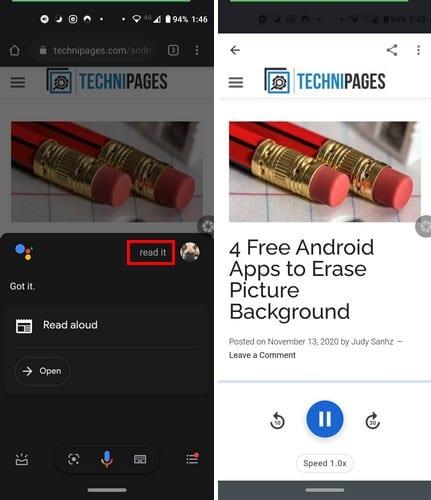
일시 중지 버튼은 중간에 있으며 텍스트 읽기를 되감거나 앞으로 이동하려면 일시 중지 버튼 양쪽에 있는 화살표를 탭합니다. 텍스트 읽기 속도를 높이거나 낮추려면 속도 1.0x를 탭하면 슬라이더가 나타납니다. 선택한 속도를 실시간으로 들을 수 있습니다. 원하는 속도를 찾았으면 완료 버튼을 탭합니다.
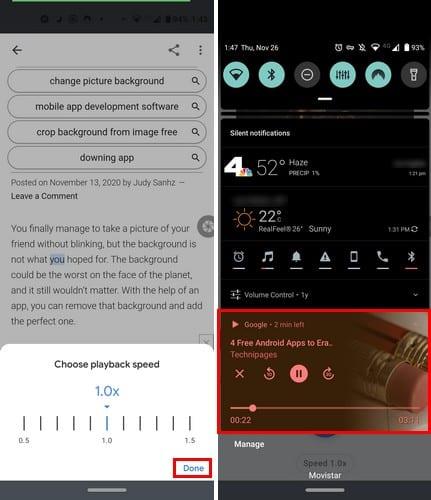
알림 표시줄에서 텍스트 읽기를 제어할 수도 있습니다. 일시 중지, 되감기, 앞으로 이동하거나 슬라이더를 사용하여 특정 지점에서 텍스트를 설정할 수 있습니다. 상단에는 읽기 시간이 몇 분 남았는지 표시됩니다. 읽기를 중지하려면 X를 탭하세요.
사용자 지정 브라우저를 종료하고 다른 앱을 열어도 텍스트는 계속 재생됩니다. 디스플레이를 꺼도 텍스트는 계속 들립니다.
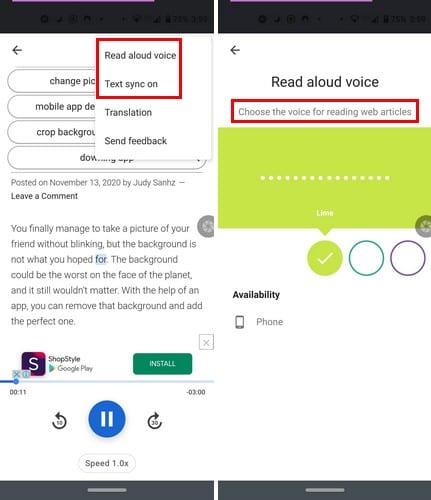
오른쪽 상단에 있는 점을 누르고 소리내어 읽기 옵션을 누릅니다. 2개의 여성 음색과 2개의 남성 음색 중에서 선택할 수 있습니다. 특정 음성을 선택하려면 색상이 지정된 원 중 하나를 탭합니다. 원에서 원으로 이동할 때 음성 자체에서 해당 음성을 선택하려면 해당 원을 선택한 상태로 두라고 알려줍니다.
현재 읽고 있는 텍스트를 강조 표시하는 텍스트 동기화를 끌 수도 있습니다. 번역 옵션을 사용하면 텍스트를 무려 42개 언어로 번역할 수 있습니다.
Google 어시스턴트가 대신 읽어주는 기능은 곧 개선될 훌륭한 기능입니다. 더 많은 옵션이 추가되면 좋을 것입니다. 업데이트에서 어떤 옵션을 보고 싶습니까? 아래 의견에 귀하의 생각을 공유하십시오.
페이스북 스토리는 만드는 재미가 있습니다. 안드로이드 기기와 컴퓨터에서 스토리를 만드는 방법을 소개합니다.
이 튜토리얼을 통해 Google Chrome 및 Mozilla Firefox에서 삽입된 비디오 자동 재생 기능을 비활성화하는 방법을 알아보세요.
삼성 갤럭시 탭 A가 검은 화면에 멈추고 전원이 켜지지 않는 문제를 해결합니다.
아마존 파이어 및 파이어 HD 태블릿에서 음악 및 비디오를 삭제하여 공간을 확보하고, 정리를 하거나 성능을 향상시키는 방법을 지금 읽어보세요.
아마존 파이어 태블릿에서 이메일 계정을 추가하거나 삭제하는 방법을 찾고 계신가요? 우리의 포괄적인 가이드가 단계별로 과정을 안내해 드립니다. 좋아하는 장치에서 이메일 계정을 간편하게 관리하세요. 이 꼭 읽어야 할 튜토리얼을 놓치지 마세요!
안드로이드 기기에서 앱이 시작 시 자동으로 실행되지 않도록 영구적으로 방지하는 두 가지 솔루션을 보여주는 튜토리얼입니다.
이 튜토리얼은 Google 메시징 앱을 사용하여 안드로이드 기기에서 문자 메시지를 전달하는 방법을 보여줍니다.
아마존 파이어에서 구글 크롬을 설치하고 싶으신가요? 킨들 기기에서 APK 파일을 통해 구글 크롬 설치하는 방법을 알아보세요.
안드로이드 OS에서 맞춤법 검사 기능을 사용하거나 비활성화하는 방법.
다른 장치의 충전기를 내 전화기나 태블릿에서 사용할 수 있는지 궁금하신가요? 이 유익한 포스트에는 몇 가지 답변이 있습니다.







